今回は、前記事で扱った倉頡輸入法ですが、そのキーボードの追加方法について紹介したいと思います。
倉頡輸入法は、繁体中国語の入力方法の一つで入力効率と正確性が高いことで知られています。
そんな倉頡輸入法ですが、標準の日本語/英語キーボードには含まれていないので、自分で追加する必要があります。
今記事では、iPhoneとAndroidの両方で倉頡輸入法を使えるようにする方法を解説します。
iPhoneの追加方法
大まかな流れは以下の通りです。
1. 設定 を開く
2. 一般 をタップ
3. キーボード を選択
4. 一番上の キーボード をタップ
5. 新しいキーボードを追加 をタップ
6.検索で「倉頡」と検索
7. 繁体中国語 を選択
8.下から二番目の「倉頡-標準」を選択
9.最後に 完了 をタップ
以下のスクリーンショットを見ながら一緒にやってみるとやりやすいと思います。
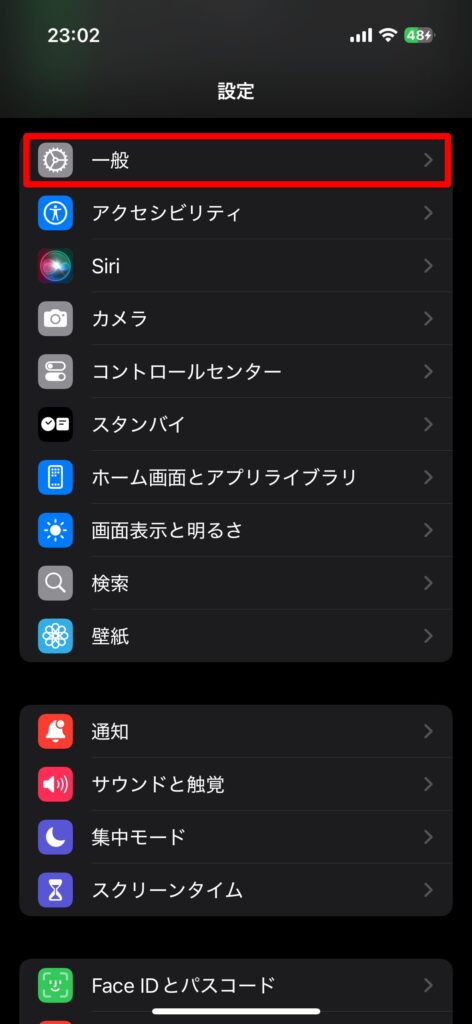
・設定を開いたのち、一般をタップします。
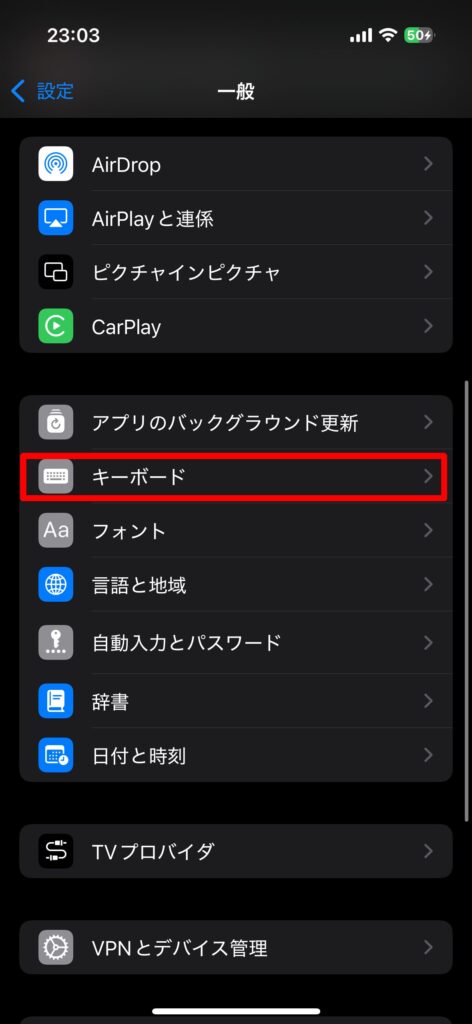
・キーボード を選択します。
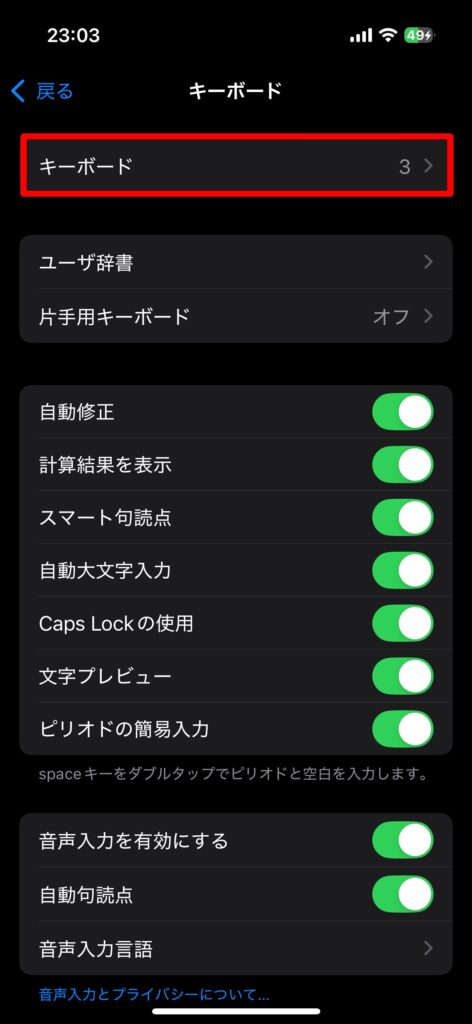
・一番上の キーボード をタップします。
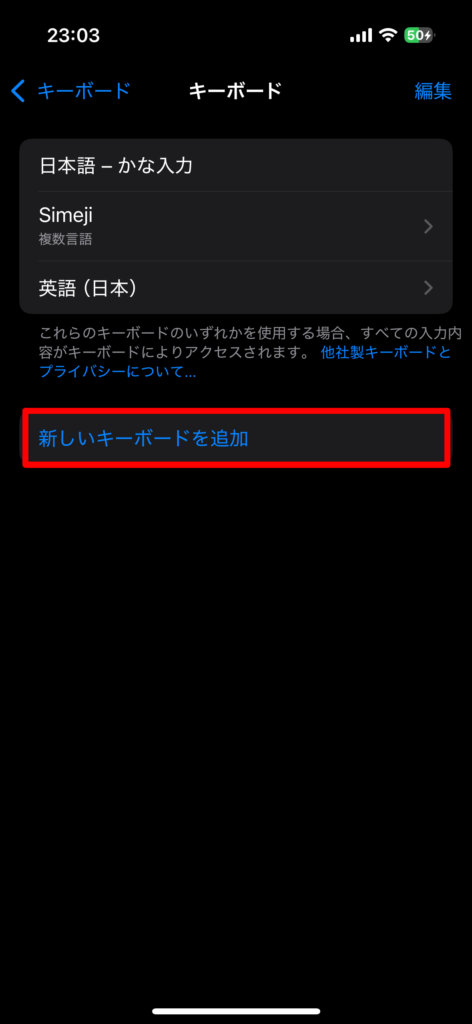
・新しいキーボードを追加 をタップします。
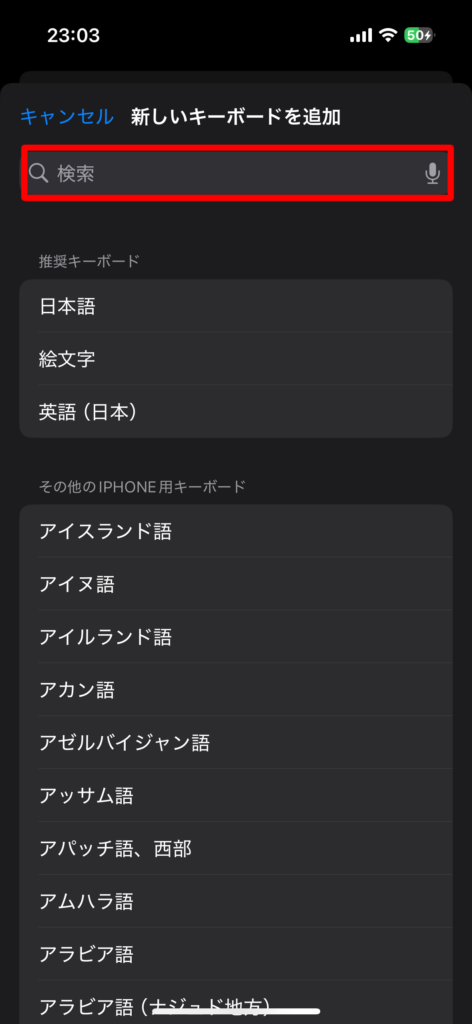
・検索欄をタップします。
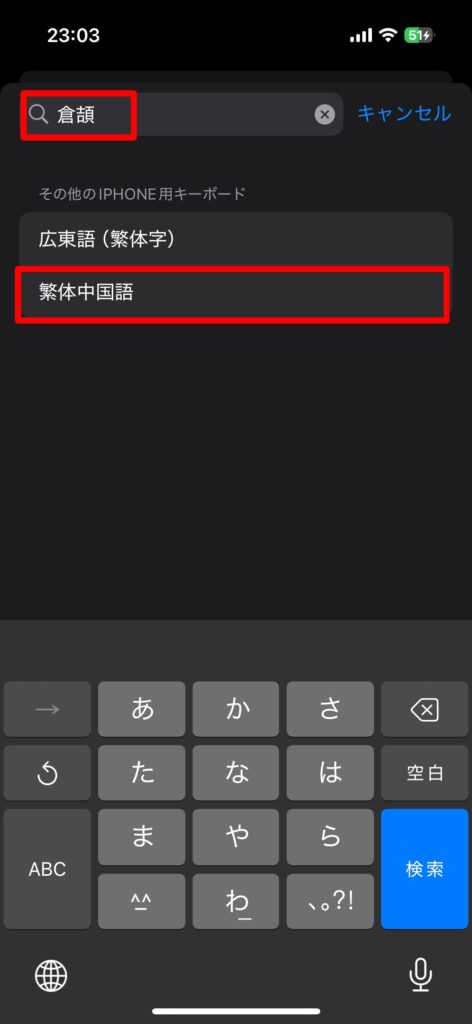
・検索で「倉頡」と検索し、繁体中国語 を選択します。
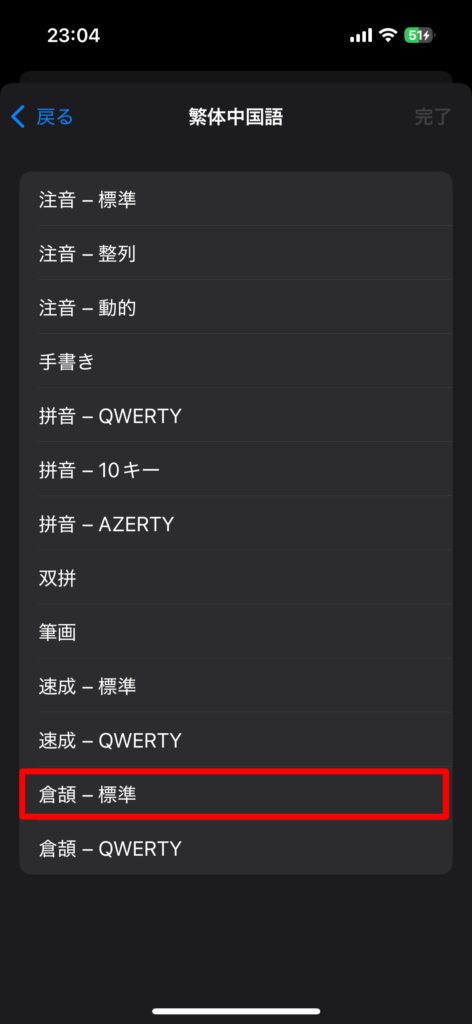
・下から二番目の「倉頡-標準」を選択します。
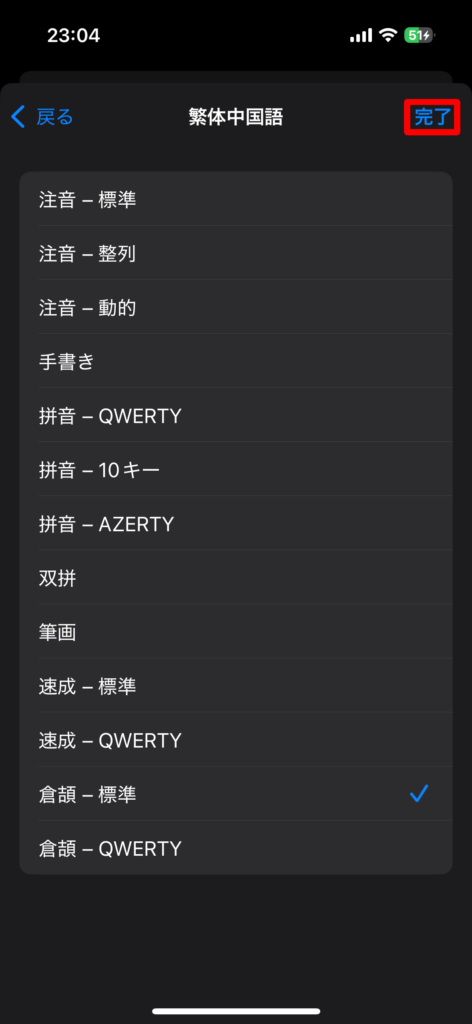
・最後に 完了 をタップして完了です。
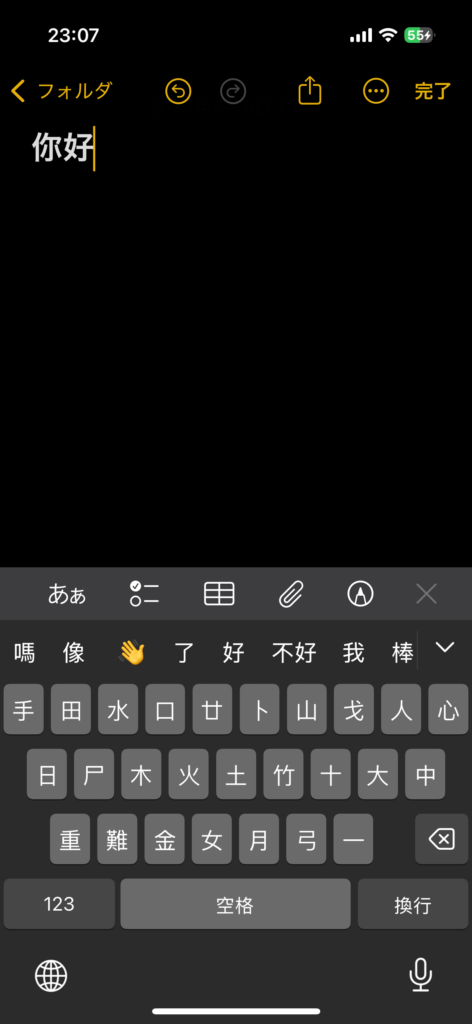
・入力画面で 🌐 をタップすると倉頡に切り替わります
←実際の入力画面
Androidの追加方法(Gboard)
Androidは機種やメーカーによって標準キーボードアプリが異なり、倉頡の追加手順にも差が出るため注意が必要です。今回は、多くのもので標準搭載されているGboardでの追加方法を説明します。
大まかな流れは以下の通りです。
1. 入力画面でキーボード切り替えを長押し
2. 言語 をタップ
3. キーボードを追加 をタップ
4. 中文 を選択
5. 繁體中文(台灣)を選択
6. 横スクロールから 倉頡 を選択
7. 最後に 完了 をタップ
以下のスクリーンショットを見ながら一緒にやってみるとやりやすいと思います。
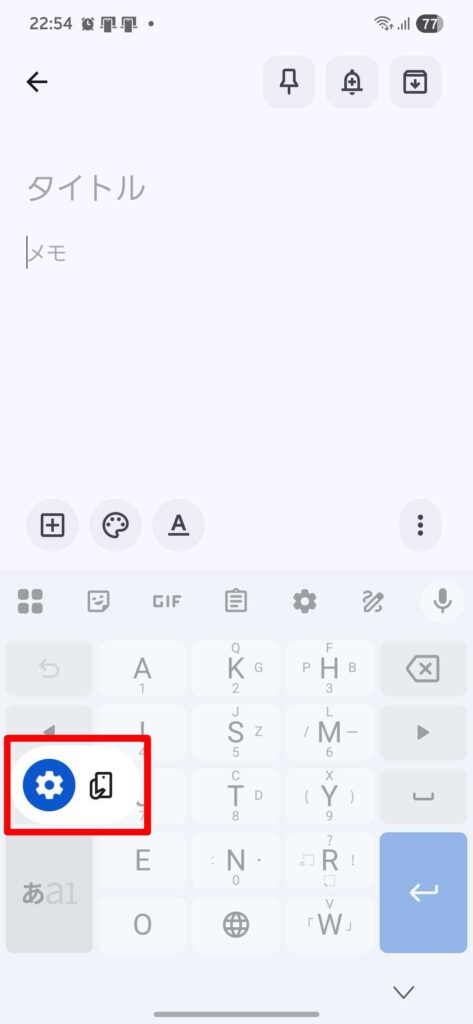
・入力画面を開きキーボード切り替えを長押しし、設定にいきます。

・開いた設定から 言語 をタップします。
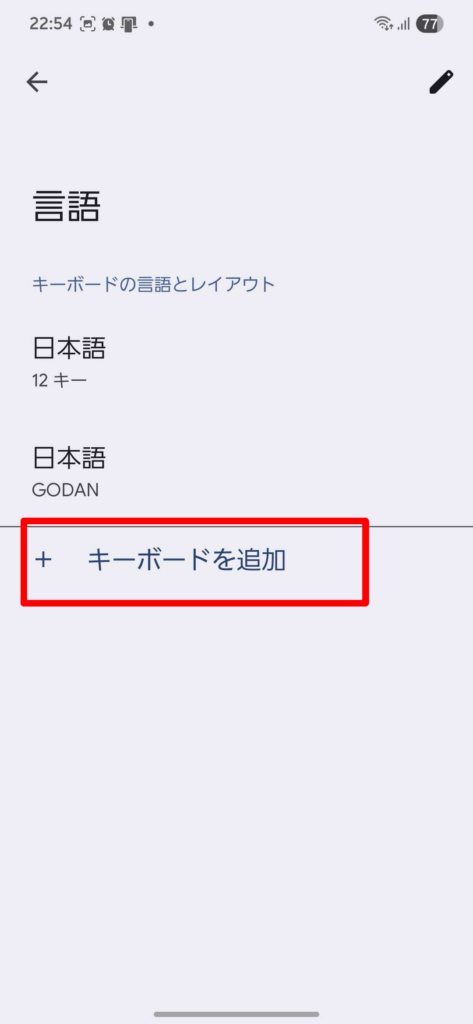
・キーボードを追加 をタップします。
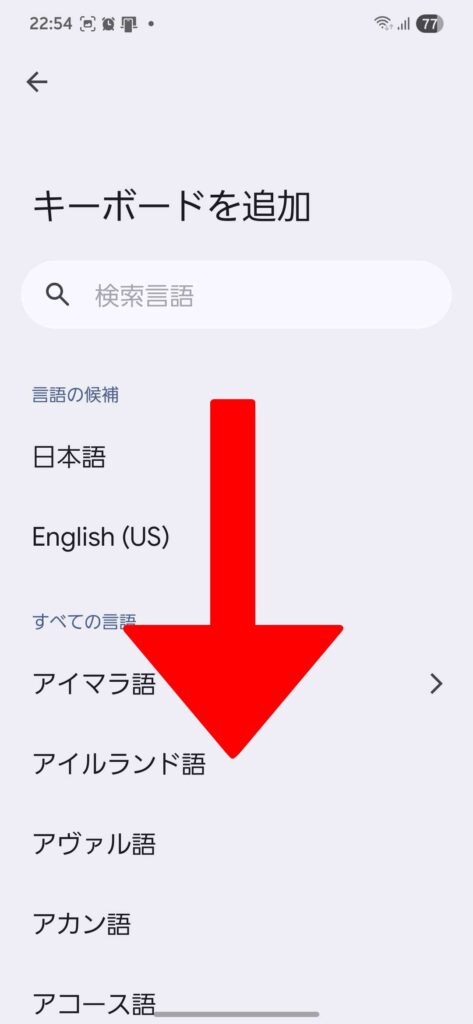
・下へスクロール
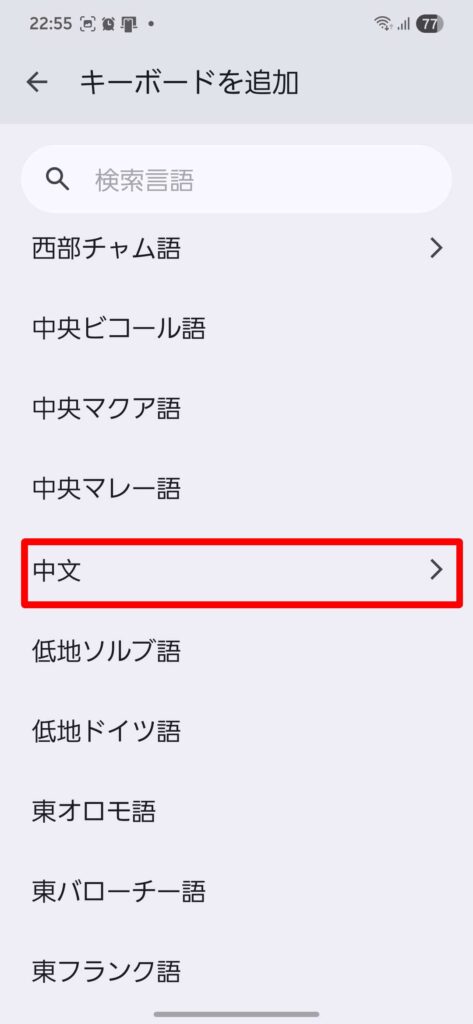
・中文 を選択します。
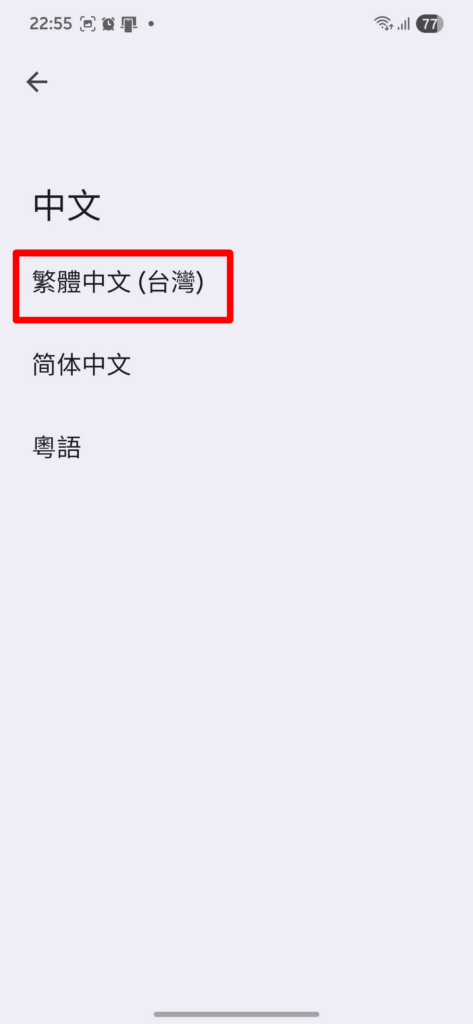
・繁體中文(台灣)を選択します。
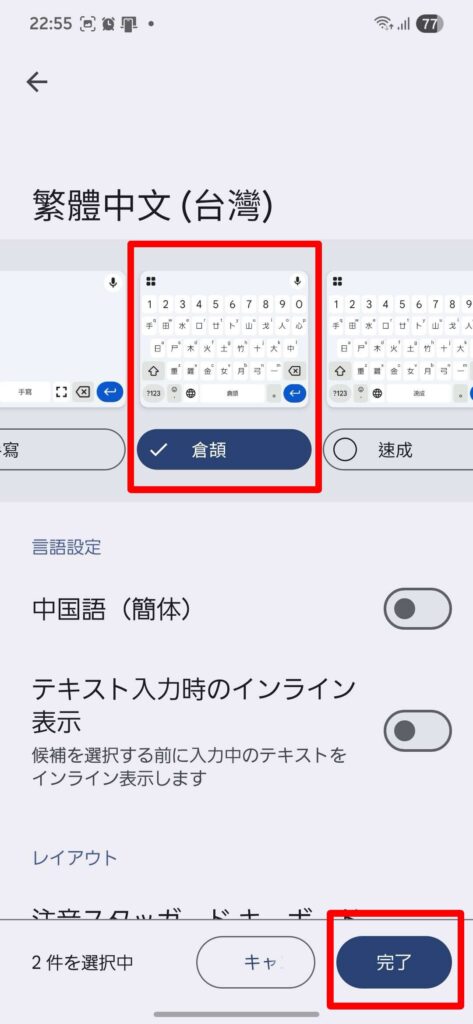
・横スクロールから 倉頡 を選択し、下の完了を押して終わりです。
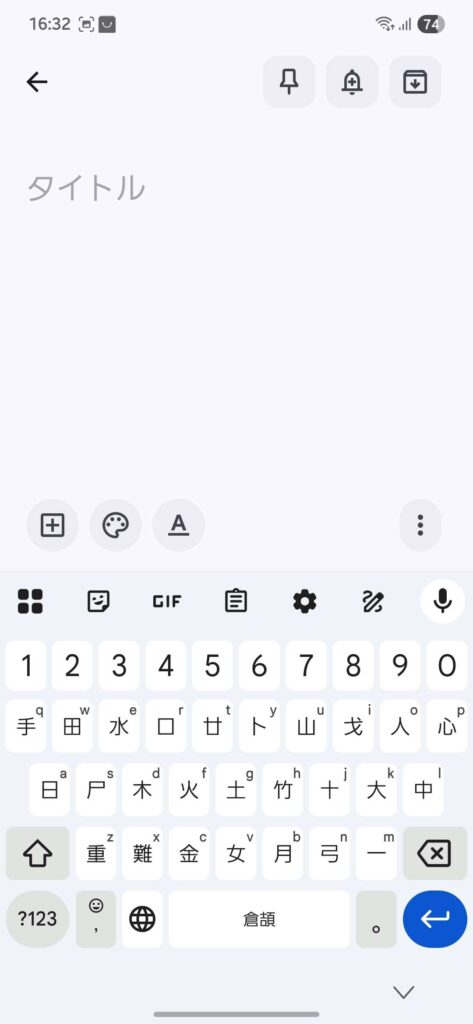
・入力画面で 🌐 をタップすると倉頡に切り替わります
←実際の入力画面
おわりに
今回の手順で、iPhoneやAndroidでも倉頡キーボードを使えるようになりました。
ただし、倉頡は標準搭載されていない機種もあるようですので注意が必要です。
倉頡入力法そのものの仕組みや特徴については、以前の記事で詳しく解説しています。
初めて倉頡を使う方は、ぜひこちらもあわせて読んでみてください。



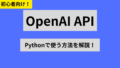
コメント